GX Works3は、三菱電機製のシーケンサMELSEC iQ-R(Rシリーズ)・MELSEC iQ-F(FX5U)シリーズに対応したエンジニアリングソフトウェアです。
このGX Works3は、三菱電機が定期的にアップデート(バージョンアップ)を実施しており、”新規機能の追加”や”バグの改善”等が行われています。
GX Works3を使用するユーザーが使用中のGX Works3をアップデートするためには、アップデート版を三菱電機HPからダウンロード&インストールをユーザー自身が行う必要があります。 ※自動でアップデートされるものではありません。
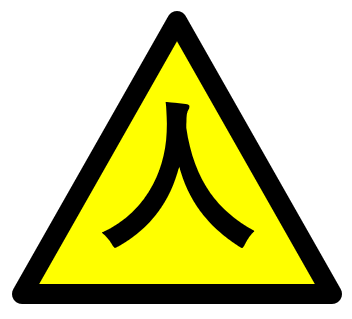
アップデートにはバグの改善も含まれることがある為、私は小まめに実施することを推奨します。
この記事では、GX Works3上で使用中のバージョンを確認する方法を解説します。
併せて、三菱電機がリリースしている最新バージョンの確認方法を解説しますので、現在ご使用になっているGX Works3が最新バージョンであるか確認することが可能です。
GX Works3 アップデートの方法については、以下のページで解説しております。
 【GX Works3】アップデート手順を解説
【GX Works3】アップデート手順を解説
目次
1. GX Works3のバージョン確認方法
ご使用中のGX Works3のバージョン確認方法を解説します。
1. GX Works3を起動
GX Works3のアイコンをダブルクリックしてGX Works3を起動します。
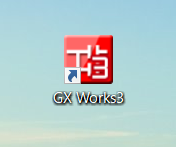
2. メニューバーからバージョン確認
GX Works3起動後、メニューバーからヘルプ(H) → バージョン情報(A)…をクリックします。
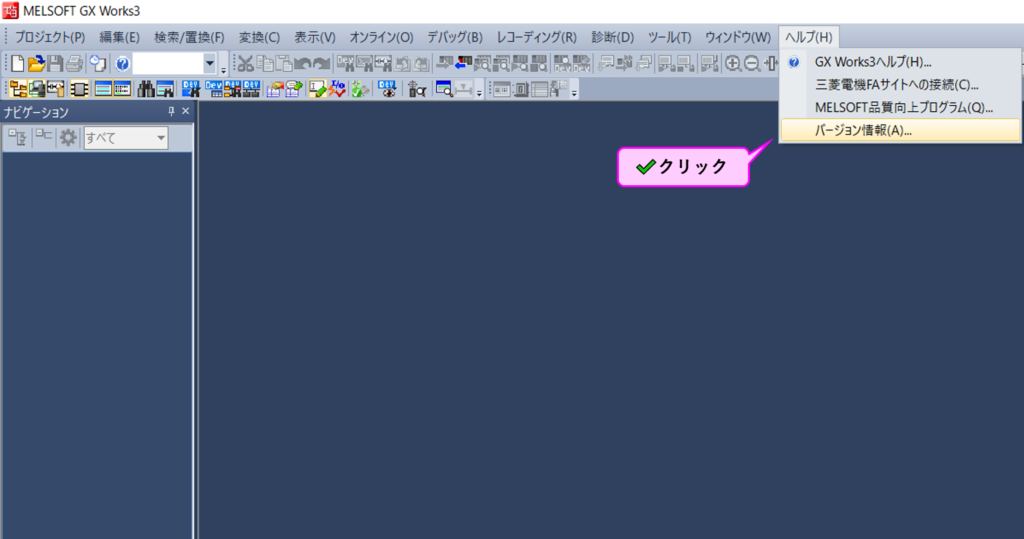
バージョン情報のウィンドウがポップアップします。
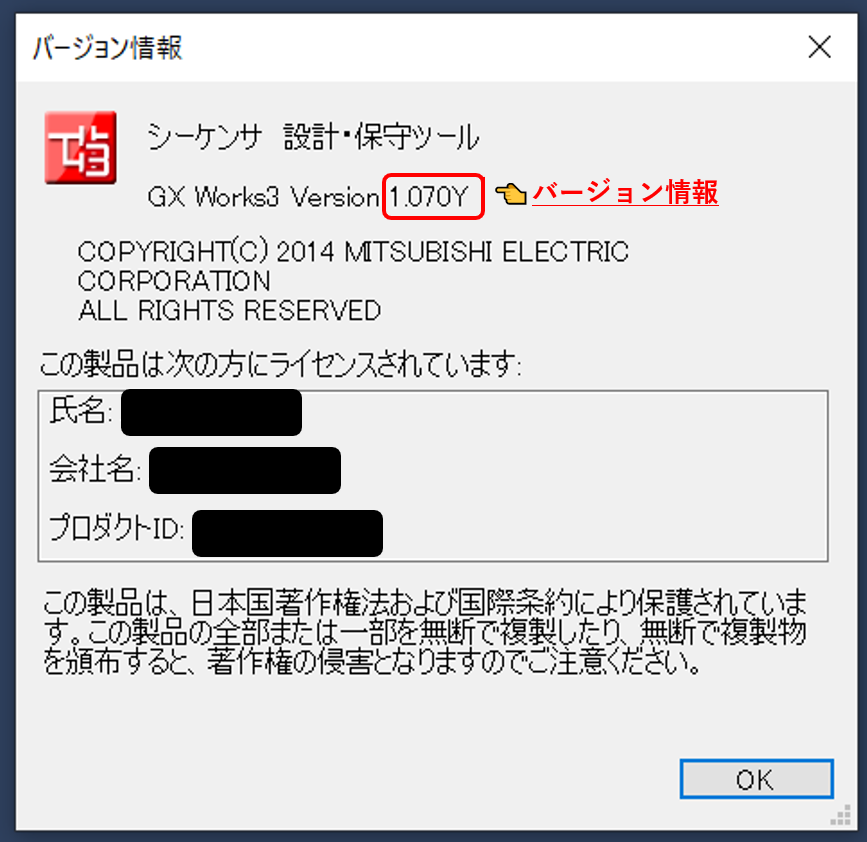
GX Works3 Version に続く数値がバージョンになります。↑の場合はバージョン1.070Yになります。
2. リリース中の最新バージョンの確認方法
三菱電機がリリースしているGX Works3の最新バージョン確認方法を解説します。
1.「gx works3 バージョン」と検索
ブラウザで「gx works3 バージョン」と検索して、MELSOFT GX Works3 (日本語版) – 三菱電機をクリックします。
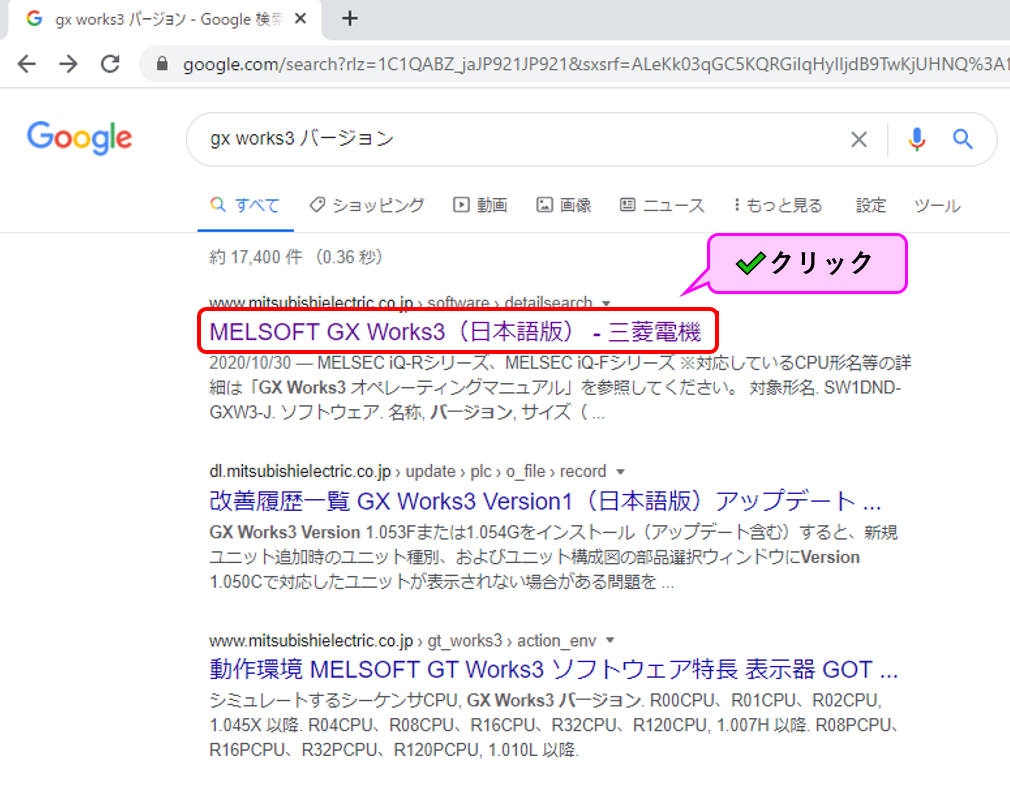
2. 三菱電機HP上で最新バージョンを確認
三菱電機HP上でGX Works3の最新バージョンが表示されます。
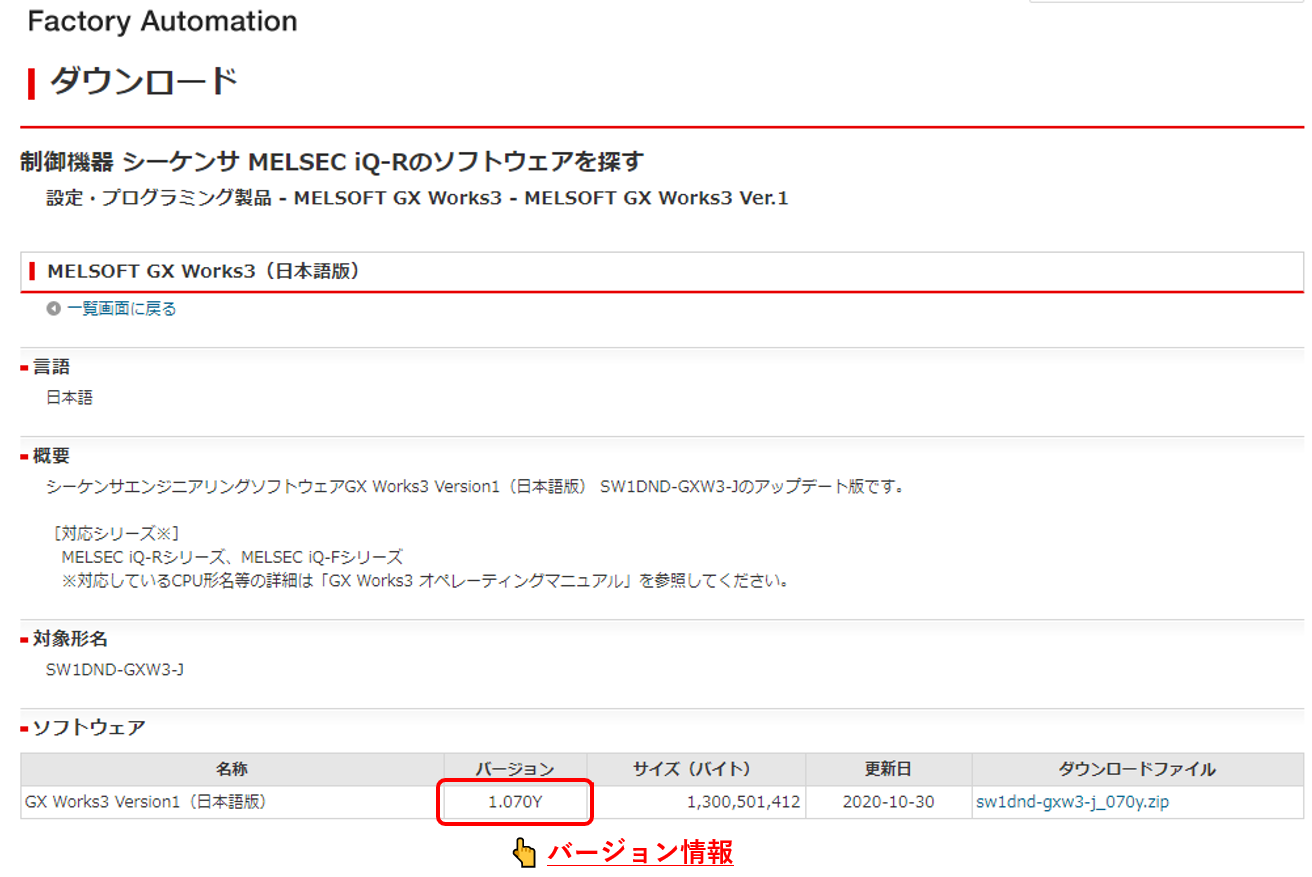
↑の場合はバージョン1.070Yになります。
3. おわりに
GX Works3のバージョン確認方法を解説しました。
三菱電機の窓口に問い合わせる際、バージョン情報を聞かれる場合があります。GX Works3のバージョンが最新でない場合は、小まめにアップデートすることを推奨します。




